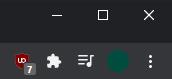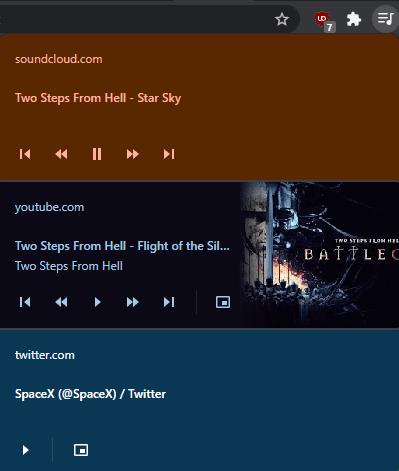Många människor gillar att lyssna på musik i bakgrunden när de använder sina datorer. Medan många människor kommer att spela sin musik från nedladdade filer eller genom dedikerade appar för musikströmning, gillar många att lyssna på spellistor eller låtar från webben.
Vilken förgrundsuppgift du än försöker göra, att behöva byta till din musikflik för att hoppa över en låt du inte gillar, starta om en låt du gillar eller pausa din musik kan vara distraherande. Detta är särskilt fallet om du har många flikar eller webbläsarfönster öppna. Många tangentbord har snabbtangenter som kan användas som mediatangenter för att pausa, byta spår eller ändra volymen, men alla har inte tillgång till eller gillar att använda dessa tangenter. Med Chromes mediekontrollfunktion kan du hantera vilket ljud eller video som helst, oavsett vilken Chrome-flik eller vilket fönster det är i.
Mediekontrollknappen finns i det övre högra hörnet av alla Chrome-fönster. Den är designad för att se ut som skriven musik med tre horisontella linjer och en not.
Tips: Mediekontrollikonen visas bara när det finns media som ska styras. Om du inte har spelat upp något ljud på ett tag döljs knappen automatiskt.
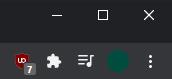
Mediekontrollikonen finns i webbläsarens övre högra hörn och ser ut som skriven musik med tre horisontella linjer och en not.
Hur man använder mediakontrollerna
När du klickar på mediekontrollikonen visas en rullgardinslista med alla kontrollerbara media. Den enda kontroll som är tillgänglig för alla media är uppspelningsknappen. Vissa webbplatser kommer att stödja användningen av skrubbknapparna så att du kan hoppa några sekunder framåt och bakåt i det aktuella spåret. Om du lyssnar på en spellista på en webbplats som stöds kan du också hoppa framåt eller bakåt en låt i spellistan. För videor har du också möjligheten för "bild-i-bild" som öppnar spelaren i ett kantlöst fönster som täcker allt.
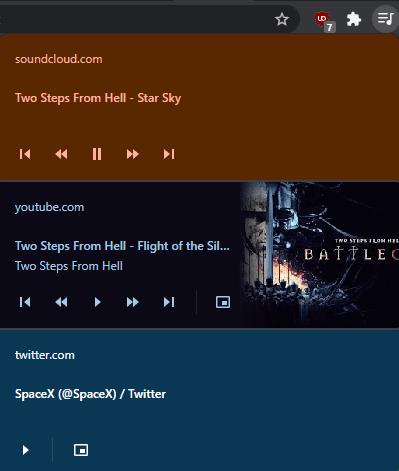
Mediekontrollerna låter dig, där det är möjligt, hoppa framåt eller bakåt ett spår, rulla igenom det aktuella spåret, spela upp/pausa och aktivera bild-i-bild-läge.